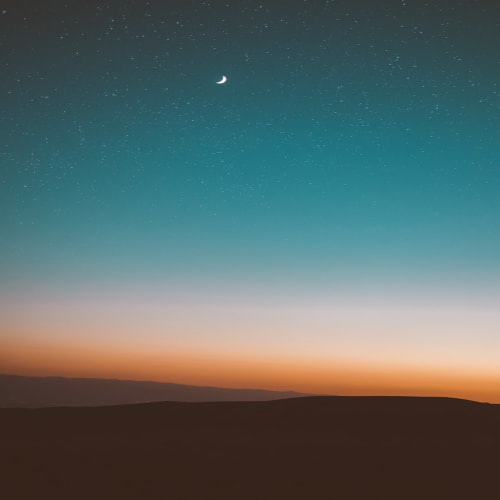구글 블로그 스팟 이미지 업로드 오류

구글 블로그 스팟에 글을 쓰다 보면 이미지를 붙여 넣어야 할 때가 있습니다.
기존 티스토리 블로그 사용자들은 컨트롤+C, 컨트롤+V로 이미지를 넣는 것에 익숙해져 구글 블로그 스팟에서 역시 같은 방식으로 이미지를 넣으려고 합니다.
Ctrl+C, Ctrl+V로 이미지를 넣다보면 처음에는 이미지가 잘 들어가지만 어느 순간부터 위와 같은 오류메세지가 뜨면서 이미지가 업로드되지 않습니다.
업로드를 하지 못했습니다.
Invalid response : Cannot read properties of null (reading 'me')
정말 화가나는 점은 이러한 경고메세지가 뜨면 전체 글을 게시하거나 수정하여 저장할 수 없다는 점입니다.
글을 게시하려고 하거나 글을 수정하려고 하면 다음과 같은 경고메세지가 뜨면서 수정이 안됩니다.
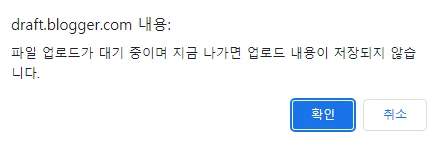
draft.blogger.com 내용 : 파일 업로드가 대기 중이며 지금 나가면 업로드 내용이 저장되지 않습니다.라고 뜹니다.
업로드를 하지 못했습니다. Invalid response 문제 해결방법
이 문제를 해결하기 위해 여러가지 방법을 알아봤지만 결국 방법은 하나였습니다.
이미지를 컨트롤+C, 컨트롤+V로 넣는게 아닌 이미지 삽입에서 컴퓨터에서 업로드를 누르고 파일로 이미지를 넣는 방법입니다.
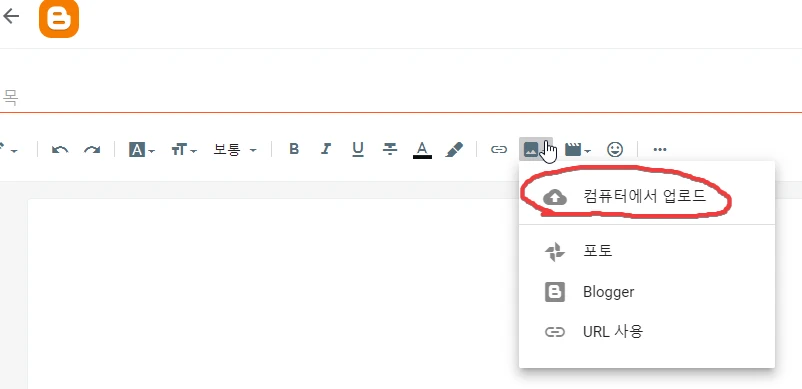
이미지를 파일로 넣으면 오류메세지가 발생하지 않고 이미지 업로드가 바로바로 가능합니다.
그래서 구글 블로그를 하기 위해서 ShareX를 사용하는게 좋습니다.
ShareX는 다음과 같은 장점이 있습니다.
1. 캡쳐를 누르고 엔터를 누르면 이미지를 파일로 저장해줍니다.
2. 파일의 확장자를 jpg, png가 아닌 webp로 자동 전환해서 저장할 수 있습니다.
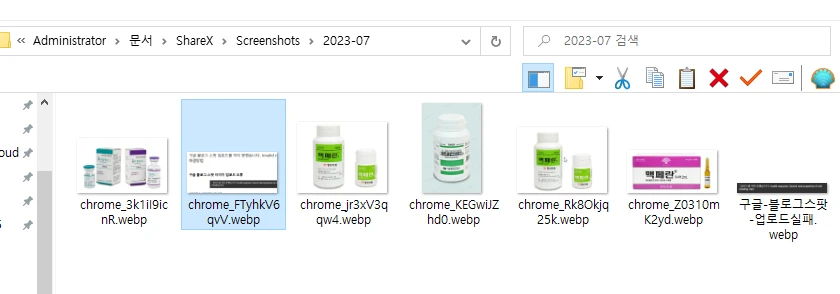
ShareX는 무료로 설치할 수 있으며, 조금만 설정을 바꿔주면 확장자를 Webp로 자동으로 바꿔서 저장할 수 있습니다.
Webp는 구글 SEO에 최적화된 이미지 파일로 웹사이트의 로딩속도를 높여 구글이 내 글의 검색결과를 더 우대하고 에드센스광고가 잘 나타나도록 도와줍니다.
ShareX에 관한 자세한 내용은 아래 글을 참고하시기 바랍니다.
워드프레스, 구글 블로그 스팟용 jpg, png -> webp 파일 변환 대신 webp 상태로 캡쳐하기
구글 블로그 스팟의 이미지는 확장자가 webp여야 합니다. 어느 정도 블로그를 하신 분들이라면 webp라는 확장자에 대해 들어봤을 것입니다. webp는 구글에서 개발한 확장자로 기존에 널리 사용되는
pharmit3000.tistory.com